添加附属符号概览
输入了音符、小节线等基本符号之后,经常需要进一步添加一些附属符号,比如弧线、房子、歌词、顿音、颤音、文字、渐强渐弱、力度记号、反复记号等。
由于附属符号是附属在基本符号(只能是音符或者小节线)上面的,所以添加附属符号时需要首先选中要添加附属符号的那个音符(或者小节线),然后才能进行相应的操作。
弧线
添加弧线主要在标准模式下进行。弧线与普通附属符号不同的地方是:它的头部和尾部分别附属在两个音符上,可以跟随音符的移动而自动改变位置和宽度,甚至折行。
弧线的输入方法:在标准模式下,通过鼠标或者键盘选中弧线头部音符和尾部音符之间的范围(这里的操作方法如同Word,不再赘述),然后按下相应的快捷键(F4)或者点击相应的按钮。

弧线添加后自动定位(不会与音符和技法重叠),用户无需也无法手动定位。支持多层弧线。
相同的操作可以删除已有的弧线。也可在扩展模式下选中(高亮)弧线再按下Delete键。
弧线不允许交叉、重叠。
如果对弧线有特殊要求,可以在扩展模式下输入特殊弧线。不过,特殊弧线仅仅附属在单个音符上,将失去自动调整宽度的功能。
房子(跳跃反复)
添加房子主要在标准模式下进行。房子与普通附属符号不同的地方是:它的头部和尾部分别附属在两个小节线上,可以跟随小节线的移动而自动改变位置和宽度,甚至折行。
房子的输入方法:在标准模式下,通过鼠标或者键盘选中房子头部小节和尾部小节之间的范围(不必精确地对准小节线),然后按下相应的快捷键(F6)或者点击相应的按钮,在弹出的对话框当中输入房子内部的文字(通常是歌词段号)。
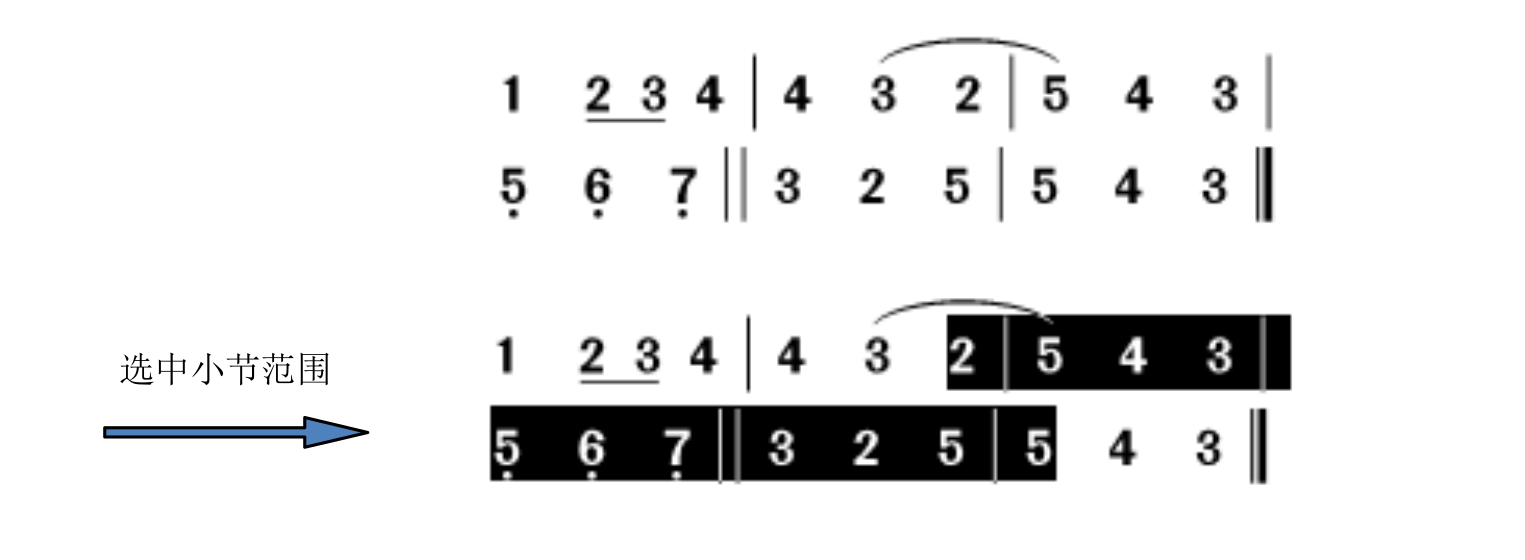
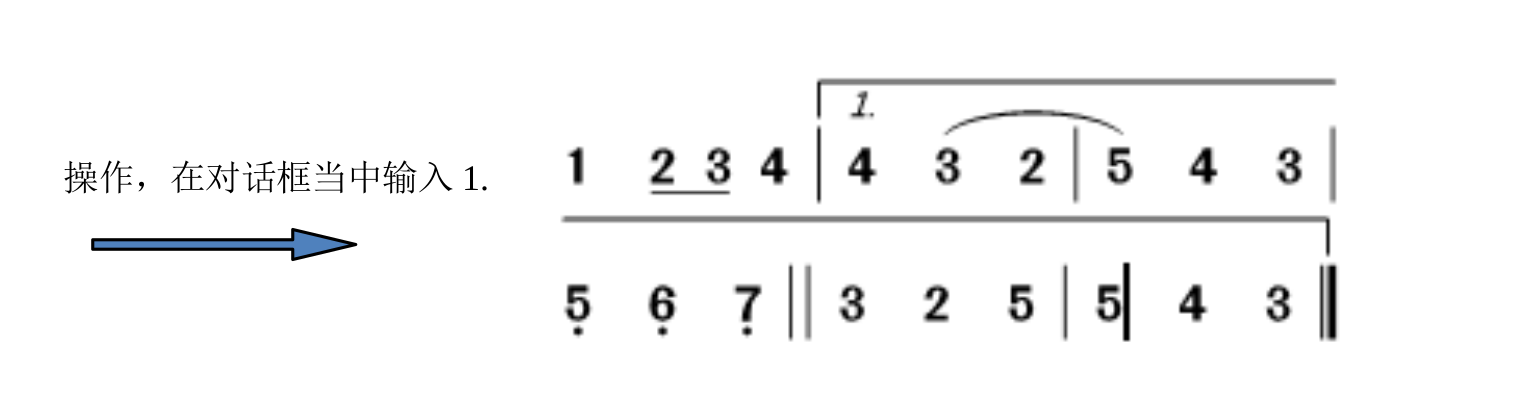
房子添加后自动定位(不会与音符、小节线、弧线、技法重叠),用户无需也无法手动定位。
相同的操作可以删除已有的房子。也可在扩展模式下选中(高亮)房子再按下Delete键。
如果对房子有特殊要求,可以在扩展模式下输入特殊房子。不过,特殊房子仅仅附属在单个小节线(或者音符)上,将失去自动调整宽度的功能。
歌词
歌词的添加既可以在标准模式下进行,也可以在扩展模式下进行。
添加歌词:在标准模式下,将光标定位到第一个歌词对应的音符的右侧,或者在扩展模式下,将第一个歌词对应的音符选中变成高亮,然后按下相应的快捷键(F8)或者按下相应的按钮,在弹出的对话框当中输入歌词。
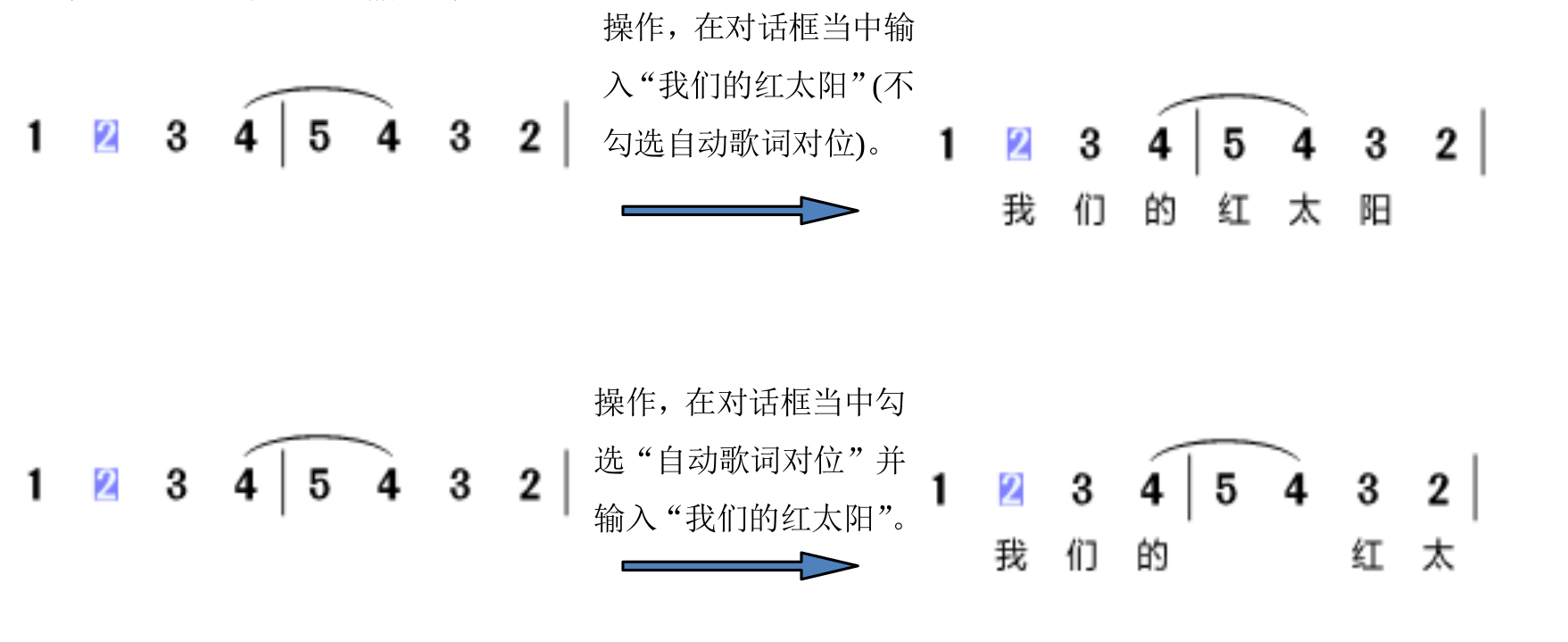
注:以上是以扩展模式下添加歌词为例的。
调整歌词对位。本软件可以可视化调整歌词对位(歌词与音符的对应关系)。方法是在扩展模式下,选中(高亮)要调整对位的歌词,然后按下相应快捷键(Ctrl+左右方向键)或者点击相应按钮。

注意:上例中,歌词“的”无法向左调整对位,因为它的左侧音符已经有了对应的歌词(向右调整总是可行的)。
标准模式下和扩展模式下鼠标双击歌词均可修改歌词段落。
顿音、颤音等技法符号
在JP-Word当中,将顿音、颤音、波音、延音等称为技法符号。此类符号直接影响音符的音高或者时值,通常定位于音符正上方。
可以在标准模式下方便地添加技法符号。方法是在标准模式下按下快捷键(F7),就可以切换光标左侧音符的技法符号;或者鼠标点击工具栏上的相应按钮,将直接给光标左侧音符添加相应的技法符号。

添加的技法符号自动定位,用户无需也无法手动定位。
如果对技法符号有特殊要求,可以在扩展模式下添加特殊记号。
渐强渐弱、力度、反复记号等
此类符号属于通常意义上的附属符号(Attachments符号,也即特殊附属符号)。此类符号可以手动调整定位,手动调整大小,甚至还可以进行旋转、镜像、倾斜等变换操作。
只能在扩展模式下才能输入Attachments符号。输入方法是:先选中(高亮)要添加附属符号的基本符号(通常是音符,也可以是小节线),然后点击相应的按钮。

刚刚添加的Attachments类符号是高亮的,可以方便地使用快捷键(方向键)或者浮动工具窗口的按钮来调整其位置和大小,也可以敲回车键或者鼠标双击来以对话框的方式详细编辑高亮符号的各个参数。
文字
乐谱当中经常需要有一些转调、表情、速度等的文字描述。此类文字需作为Attachments符号来处理。添加文字主要在扩展模式下进行。方法是选中(高亮)需要添加文字的音符(或者小节线),然后按下快捷键(F5)或者点击相应的按钮,就会弹出一个对话框来输入具体的参数。
操作,在对话框当中输入:

刚刚添加的Attachments类符号是高亮的,可以方便地使用快捷键(方向键)或者浮动工具窗口的按钮来调整其位置和大小,也可以敲回车键或者鼠标双击来以对话框的方式详细编辑高亮符号的各个参数。
在标准模式下也可以添加文字,此时的文字是作为基本符号添加的。